Премахни Gebdp3k7bolalnd4.onion вирус (Упътване за премахване) - Инструкции за премахване
Упътване за премахване на Gebdp3k7bolalnd4.onion вируси
Какво е Рансъмуер вируса Gebdp3k7bolalnd4.onion?
Gebdp3k7bolalnd4.onion е поредният член на рансъмуер семейството Onion
Вирусът Gebdp3k7bolalnd4.onion е открит като нова версия на печално известния рансъмуер Onion (известен още и като вирусът с файлово разширение .onion). След криптиране на файловете на потребителя с RSA алгоритъм, рансъмуерът отваря свой потребителски графичен интерфейс (GUI). Там жертвата може да си избере между две възможности – или да разгледа файловете, или да премине към следващата стъпка. След това тя получава инструкции да отиде на Tor уеб страница и да прехвърли посочената сума биткойни. Що се отнася до текущата версия, знае се, че зловредният софтуер добавя няколко различни файлови разширения: .onion._, .onion.to._ ext. js, и gebdp3k7bolalnd4.onion._. Интересно е, че настоящата версия не изисква използването на Tor – браузър, който ви дава възможност да сърфирате анонимно в мрежата. Въпреки предупрежденията на зловредния софтуер, дори не се замисляйте за плащането на откупа, а вместо това се заемете с премахването на Gebdp3k7bolalnd4.onion. За тази цел, може да използвате FortectIntego или Malwarebytes.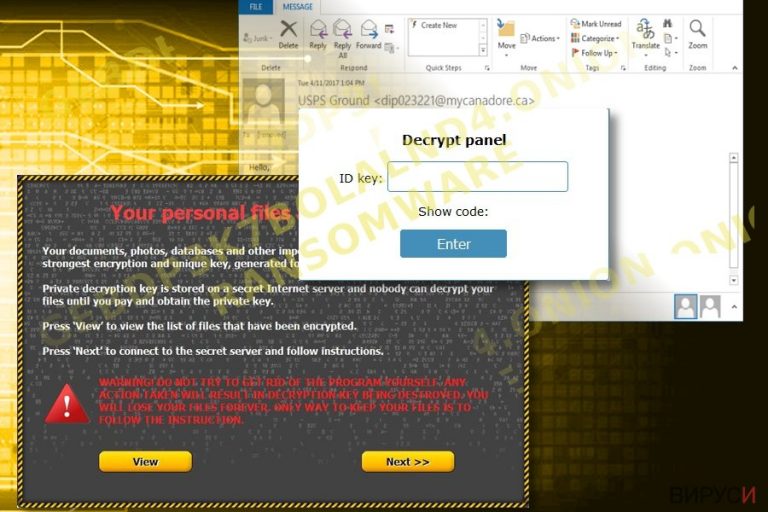
След като приключи процеса по криптирането, зловредният софтуер отваря GUI и .html файл, в който съобщава на потребителя, че файловете са били криптирани. След това жертвите биват насърчавани да закупят специфичен декриптиращ софтуер – Gebdp3k7bolalnd4.onion Decrypter. Въпреки че се идентифицира и като Cry128, декриптерът създаден за първоначалната версия може и да не проработи. Обърнете внимание, че дори и да успее да дешифрира файловете ви, може да създаде допълнителни условия за бъдещо проникване на зловреден софтуер. Така че няма гаранция, че програмата ще функционира както трябва и че ще декриптира файловете напълно. По-късно на жертвите се предлага да посетят три уеб страници на .onion за да извършат плащането. Тъй като тези домейни гарантират анонимност, няма програмен код на уеб страницата, който да проследи извършителите. Интересното е, че жертвите не трябва да изтеглят и инсталират Tor браузър. Също така, всички криптирани файлове са с 36 байта по-големи от първоначалния размер. Тази особеност може да е един от ключовете за разработването на декритиращ ключ. Във всички случаи, обаче, не е препоръчително да се занимавате с този зловреден софтуер, а да премахнете Gebdp3k7bolalnd4.onion незабавно.
Методи на разпространение на малуера
Има три основни начина за заразяване с този зловреден софтуер. Измамниците предпочитат да маскират малуера като фалшива фактура, съобщение за връщане на данъци или недоставен имейл. По този начин едно необмислено действие може да доведе до заразяване със зловреден софтуер. Ако получите подобен имейл, игнорирайте го и сканирайте устройството си с програма за премахване на зловреден софтуер. Това също така ще ви е от полза и за защита от троянски коне, които пренасят похитителя Gebdp3k7bolalnd4.onion. Трябва винаги да сте внимателни, когато добавяте нови браузър разширения или разглеждате покани от Google Docs, получени от ваши приятели. Обърнете внимание, че изтеглянето на легитимно приложение не винаги намалява опасността от изтегляне на зловредна версия. Тъй като сайтът за разплащания все още функционира, можем да предположим, че малуерът все още е активен. Бъдете внимателни и оправете защитните си приложения. 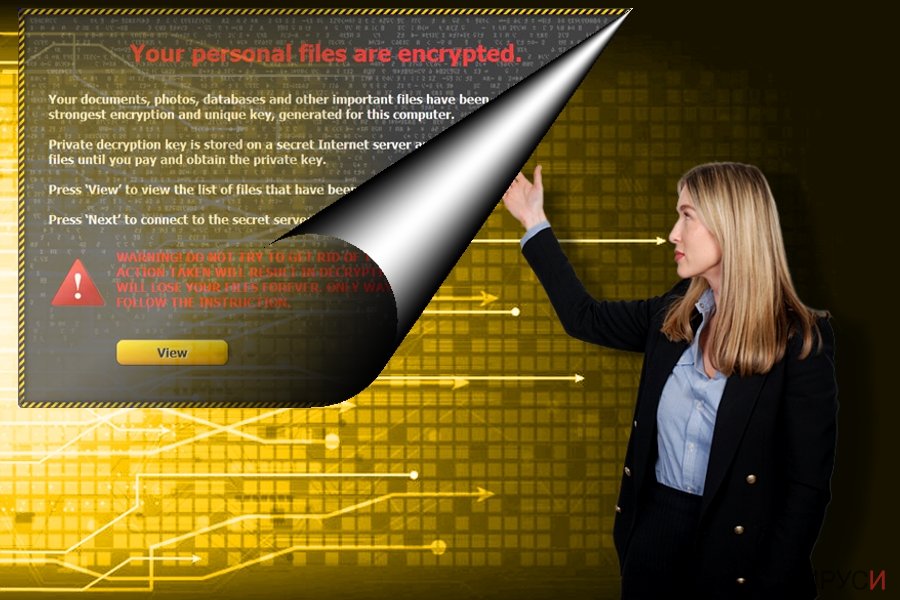
Премахване на Gebdp3k7bolalnd4.onion
Най-бързият начин да се отървете от този зловреден софтуер е да стартирате защитно приложение против малуер. Премахването на Gebdp3k7bolalnd4.onion не би трябвало да отнеме много време. Ако рансъмуерът е направил промени във файловете на регистрите и компютърът се срине преди дори да сте отворили антишпионската програма или друг инструмент за сигурност, следвайте дадените по-долу инструкции. Едва ли ще успеете да премахнете сами вируса Gebdp3k7bolalnd4.onion, тъй като рансъмуерът се вкоренява в компютъра. Затова автоматичният метод е по-добър вариант.
Упътване за ръчно премахване на Gebdp3k7bolalnd4.onion вируси
Рансъмуер: Инструкции за премахване на рансъмуер в Безопасен режим (Safe Mode)
Важно! →
Ръководството за ръчно премахване може да се окаже малко сложно за редовите компютърни потребители. Изискват се напреднали IT знания, за да се изпълни правилно (ако липсват или sа повредени важни системни файлове, това може да компрометира цялата операционна система Windows), а самото изпълнение може да отнеме часове. Затова силно препоръчваме да се използва описания по-горе автоматичен метод.
Стъпка 1. Влезте в Безопасен режим с мрежа/Safe Mode with Networking
Ръчното премахване на зловреден софтуер е най-добре да се направи в Безопасен режим/Safe Mode.
Windows 7 / Vista / XP
- Натиснете Start > Shutdown > Restart > OK.
- Когато компютърът ви стане активен, започнете да натискате бутона F8 (ако това не проработи, опитайте с F2, F12, Del и др. – всичко зависи от модела на дънната ви платка) многократно, докато видите прозореца Разширени опции за стартиране/Advanced Boot Options.
- От списъка изберете Безопасен режим с мрежа/Safe Mode with Networking.

Windows 10 / Windows 8
- Кликнете с десен бутон на мишката върху Start бутона и изберете Настройки/Settings.

- Скролнете надолу и изберете Актуализации и Сигурност/ Update & Security.

- В левия край на прозореца изберете Възстановяване/Recovery.
- Скролвате отново надолу, докато откриете Раздел за разширено стартиране/Advanced Startup section.
- Натискате Рестартирай сега/ Restart now.

- Изберете Отстраняване на неизправности/Troubleshoot.

- Отидете в Разширени опции/Advanced options.

- Изберете Настройки при стартиране/Startup Settings.

- Натиснете Рестартиране/Restart.
- Сега натиснете 5 или кликнете върху 5) Активирай Безопасен режим с мрежа/Enable Safe Mode with Networking.

Стъпка 2. Спрете съмнителните процеси
Мениджърът на задачите на Windows (Windows Task Manager) е полезен инструмент, който показва всички процеси, които протичат във фонов режим. Ако има процес, който се управлява от зловреден софтуер, трябва да го спрете:
- На клавиатурата натискате Ctrl + Shift + Esc за да стартирате Мениджъра за задачите/Windows Task Manager.

- Кликвате върху Повече информация/More details.
- Скролвате надолу до раздела Процеси във фонов режим/Background processes и търсите съмнителни процеси.
- С десен бутон на мишката кликвате и избирате Отворете местоположението на файла/Open file location.

- Връщате се обратно при процеса, кликвате с десен бутон и избирате Край на задачата/End Task.

- Изтрийте съдържанието на зловредната папка.
Стъпка 3. Проверете Startup програмите
- Натиснете Ctrl + Shift + Esc на клавиатурата, за да отворите Мениджъра на задачите/Windows Task Manager.
- Отидете в раздела Startup.
- Кликнете с десен бутон върху съмнителната програма и натиснете Деактивирай/Disable.

Стъпка 4. Изтрийте файловете на вируса
Файловете свързани със зловредния софтуер могат да бъдат открити на различни места в компютъра ви. По-долу ще видите инструкции, които ще ви помогнат да ги откриете:
- Напишете Disk Cleanup в полето за търсене на Windows и натиснете Enter.

- Изберете дялът, който искате да почистите (C: е основния ви дял по подразбиране и е много вероятно зловредните файлове да са точно в него).
- Скролнете през списъка с Файлове за изтриване/Files to delete и изберете следните:
Temporary Internet Files/Временни Интернет файлове
Downloads/Изтегляния
Recycle Bin/Кошче
Temporary files/Временни файлове - Изберете Почистете системните файлове/Clean up system files.

- Също така може да потърсите и за още зловредни файлове, скрити в следните папки (напишете ги в търсачката на Windows/Windows Search и натиснете Enter):
%AppData%
%LocalAppData%
%ProgramData%
%WinDir%
След като приключите, рестартирайте компютъра в нормален режим.
Премахнете Gebdp3k7bolalnd4.onion, използвайки System Restore
Системното възстановяване (System Restore) може да послужи да си възвърнете достъпа до компютъра. Обърнете внимание, че с този метод файловете не могат да бъдат декриптирани, а само ви позволява да стартирате определени функции на Windows. След това трябва да може да изкорените рансъмуера Gebdp3k7bolalnd4.onion.
-
Стъпка 1: Рестартирайте компютъра си, за да Safe Mode with Command Prompt
Windows 7 / Vista / XP- Натиснете Start → Shutdown → Restart → OK.
- Когато компютърър Ви се активира, натиснете F8 няколко пъти, докато видите прозореца Advanced Boot Options
-
Изберете Command Prompt от списъка

Windows 10 / Windows 8- Натиснете Power в Windows логин екран. Сега натиснете и задръжте Shift, което е на клавиатурата Ви, и след това натиснете Restart..
- Сега изберете Troubleshoot → Advanced options → Startup Settings и накрая натиснете Restart.
-
След като компютърът Ви е активен, изберете Enable Safe Mode with Command Prompt в Startup Settings прозореца.

-
Стъпка 2: Рестартирайте системните си файлове и настройки
-
След като се появи Command Prompt прозорец, въведете cd restore и кликнете Enter.

-
Сега напишете rstrui.exe и натиснете Enter отново..

-
Когато се появи нов екран, натиснете Next и изберете Вашия restore point преди инфекцията с Gebdp3k7bolalnd4.onion. След това натиснете Next.


-
Сега кликнете Yes, за да започни system restore.

-
След като се появи Command Prompt прозорец, въведете cd restore и кликнете Enter.
Бонус: Възстановяване на информацията
Представеното по-горе ръководство има за цел да ви помогне да премахнете Gebdp3k7bolalnd4.onion от компютъра си. За да възстановите криптираните си файлове ви препоръчваме използването на подробно ръководство, изготвено от специалистите по компютърна сигурност на virusi.bg?Ако файловете ви са криптирани от Gebdp3k7bolalnd4.onion, може да използвате няколко начина за тяхното възстановяване:
Заслужава ли си да използвате Data Recovery Pro?
Може да успеете да възстановите някои файлове и изтрити имейл съобщения. Обаче само официалният декриптер може да ви даде 100% гаранция за възстановяване на информацията.
- Свали Data Recovery Pro;
- Следвайте стъпките за инсталиране на Data Recovery и инсталирайте програмата на компютъра си;
- Стартирайте и сканирайте компютъра за криптирани файлове от рансъмуер вируса Gebdp3k7bolalnd4.onion;
- Възстановете ги.
Използване на ShadowExplorer
Той използва моментните снимки на томове за възстановяване на информацията. Нищо не пречи да опитате.
- Открийте криптирания файл, който искате да възстановите и кликнете с десния бутон на мишката върху него;
- Изберете “Properties” и отидете на бутона “Previous versions”;
- Тук проверете всички налични копия на файла “Folder versions”. Изберете версията, която искате да възстановите и кликнете върху “Restore”?
Gebdp3k7bolalnd4.onion Decrypter
Избягвайте да инсталирате декриптерът рекламиран от хакерите. Опитайте да декриптирате файловете с Cry128 Decrypter.
Накрая, винаги трябва да мислите за защита от крипто-рансъмуери. За да защитите компютъра си от Gebdp3k7bolalnd4.onion и други рансъмуери, използвайте добър анти спайуер, като например FortectIntego, SpyHunter 5Combo Cleaner или Malwarebytes
Препоръчано за Вас
Не позволявайте на правителството да ви шпионира
Правителствата имат много причини за проследяване на потребителски данни и шпиониране на гражданите, затова е добре да се замислите и да разберете повече за съмнителните практики за събиране на информация. За да избегнете нежелано проследяване или шпиониране, трябва да бъдете напълно анонимни в Интернет.
Може да изберете различно местоположение, когато сте онлайн и имате достъп до желани материали без ограничение на специфично съдържание. Може да се радвате на Интернет връзка без рискове да бъдете хакнати, като използвате VPN услугата Private Internet Access.
Управлявайте информацията, която може да бъде използвана от правителството или трети страни и сърфирайте в мрежата без да бъдете шпионирани. Дори да не участвате в някакви незаконни дейности или се доверявате на избора си на услуги и платформи, имайте едно наум за собствената си сигурност и вземете превантивни мерки като използвате VPN услуга.
Архивиране на файлове в случай на атака на зловреден софтуер
Компютърните потребители могат да понесат различни загуби, които се дължат на кибер инфекции или на техни собствени грешки. Софтуерни проблеми, причинени от зловреден софтуер или загуба на информация, дължаща се на криптиране, могат да доведат до различни последици за устройството ви или дори до непоправими щети. Когато разполагате с адекватни актуални резервни файлове лесно може да се възстановите след подобен инцидент и да се върнете към работата си.
Актуализациите на резервните файлове след всяка промяна в устройството са изключителни важни, за да може да се върнете на точното място, на което сте спрели работа, когато зловреден софтуер или друг проблем с устройството е причинило загуба на информация или е прекъснало работата ви.
Когато разполагате с предишна версия на важен документ или проект, може да избегнете чувството на безсилие и стреса. Доста е полезно в случай на изненадваща зловредна атака. Използвайте Data Recovery Pro за възстановяване на системата.







